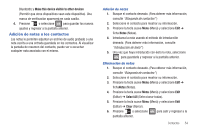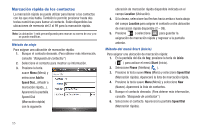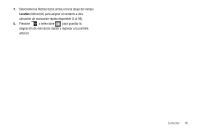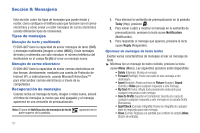Samsung SGH-I907 User Manual (user Manual) (ver.f10) (Spanish) - Page 62
Deleted Items, Sent Items, Messages Inbox, Delete All, Delete All Read, Go
 |
View all Samsung SGH-I907 manuals
Add to My Manuals
Save this manual to your list of manuals |
Page 62 highlights
3. Seleccione el nombre de la carpeta en la parte superior izquierda de la pantalla de mensajes. Aparecerá un menú desplegable mostrando un resumen de menús que enlista tipos de cuenta de mensajería y carpetas para la cuenta de mensajes. Las carpetas de mensajes disponibles son: • Deleted Items (Elementos eliminados): Guarda mensajes que eliminó de otras carpetas. Esto le permite recuperar mensajes que se borraron accidentalmente. • Drafts (Borradores): Le permite guardar mensajes para completarlos y/o usarlos posteriormente. • Inbox (Buzón de entrada): Guarda los mensajes entrantes (recibidos). • Outbox (Buzón de salida): Guarda los mensajes salientes hasta que se envíen. • Sent Items (Elementos enviados): Guarda los mensajes salientes que se han enviado. (Para información sobre las carpetas Outlook E-mail [Correo electrónico de Outlook], consulte el manual del usuario de Microsoft Outlook.) 4. Para ver el contenido de una carpeta, selecciónela en el menú desplegable. Opciones de mensajes de texto recibidos Hay varias características de mensajes disponibles para mensajes de texto recibidos. 1. Desde la pantalla de la carpeta Messages Inbox (Mensajes - Buzón de entrada), resalte un mensaje de texto y presione la tecla suave Menu (Menú). Las siguientes opciones están disponibles: • New (Nuevo): Le permite crear un mensaje de texto o multimedia nuevo. • Reply (Responder): Envía una respuesta a quien le envió el mensaje y/o a todos los otros destinatarios, o redirige este mensaje a otras personas. • Delete (Eliminar): Transfiere este mensaje a la carpeta Deleted Items (Elementos eliminados). • Move... (Mover...): Le permite transferir este mensaje a otras carpetas. • Delete All (Eliminar todo): Elimina todos los mensajes (leídos y no leídos) de la carpeta Inbox (Buzón de entrada). • Delete All Read (Eliminar todos los leídos): Elimina todos los mensajes que ya haya leído de la carpeta Inbox (Buzón de entrada). • Go To (Ir a): Le permite ir a otra carpeta de mensajes o cuenta de mensajes. Seleccione una de las siguientes: - Folders (Carpetas) - Messages (Mensajes) - Outlook E-mail (Correo electrónico Outlook) • Tools (Herramientas) 59